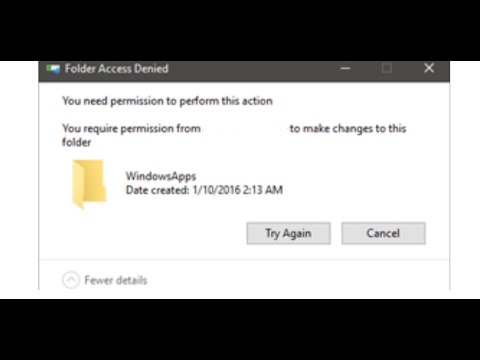U zadnjem dijelu našeg serijala za razvoj aplikacija za Windows Phone 7.5 Mango, vidjeli smo kako se kretati između XAML stranica, dok ćemo u ovom vodiču pogledati aplikacijsku traku.
Bar aplikacija slična je izborniku. Na samom vrhu ima ikone koje samo zaviruju preko dna i gumba elipsa koja, kada se klikne, prikazuje brojne tekstualne opcije izbornika. Pomoću tih opcija možemo izvršiti neke radnje na trenutačnoj XAML stranici ili posjetiti korisnika na potpuno novo područje naše aplikacije. Lijepa stvar oko aplikacijske trake jest da ostaje uglavnom skrivena i ne ometa osnovno korisničko sučelje aplikacije.
Idemo naprijed i radimo sa živim primjerom.
Izradite novi Windows Phone 7.5 projekt s jedinstvenim imenom; nešto poput "ApplicationBarDemo". Zatim desnom tipkom miša kliknite naziv projekta u prozoru Solution Explorer i odaberite Add iz izbornika. Odaberite Nova mapa iz podizbornika i navedite novu mapu stvorenu kao "Ikone". Mapa ikone će pohraniti ikone koje će biti prikazane u programskoj traci. Sada idite na "C: Program Files Microsoft SDK Windows Phone v7.0 Ikone tamno" i povucite i ispustite ikone (plus i minus znak) u mapi Ikona vašeg projekta tako da oni sada postanu dio vašeg projekta. Promijenite značajku Gradnja akcije svakog od ikona iz resursa u sadržaj.

ApplicationBarIconButton IconUri = "/ Images / appbar.minus.rest.png" Text = "Ukloni" Click = "ApplicationBarIconButton_Click" />
ApplicationBarIconButton IconUri = "/ Images / appbar.new.rest.png" Text = "Dodaj" Click = "ApplicationBarIconButton_Click_1" />
ApplicationBarIconButton IconUri = "/ Images / appbar.minus.rest.png" Text = "Ukloni" Click = "ApplicationBarIconButton_Click" />
ApplicationBarIconButton IconUri = "/ Images / appbar.new.rest.png" Text = "Dodaj" Click = "ApplicationBarIconButton_Click_1" />
ApplicationBarMenuItem Text = "Izbornik 1" Click = "ApplicationBarMenuItem_Click" />
ApplicationBarMenuItem Text = "Izbornik 2" Click = "ApplicationBarMenuItem_Click_1" />
ApplicationBarMenuItem Text = "Izbornik 3" Click = "ApplicationBarMenuItem_Click" />
ApplicationBarMenuItem Text = "Izbornik 4" Click = "ApplicationBarMenuItem_Click_1" />
ApplicationBarMenuItem Text = "Izbornik 5" Click = "ApplicationBarMenuItem_Click" />
ApplicationBarMenuItem Text = "Izbornik 6" Click = "ApplicationBarMenuItem_Click_1" />
ApplicationBarMenuItem Text = "Izbornik 7" Click = "ApplicationBarMenuItem_Click" />
ApplicationBarMenuItem Text = "Izbornik 8" Click = "ApplicationBarMenuItem_Click_1" />
ApplicationBarMenuItem Text = "Izbornik 9" Click = "ApplicationBarMenuItem_Click" />
ApplicationBarMenuItem Text = "Izbornik 10" Click = "ApplicationBarMenuItem_Click_1" />
ApplicationBarMenuItem Text = "Izbornik 11" Click = "ApplicationBarMenuItem_Click" />
ApplicationBarMenuItem Text = "Izbornik 12" Click = "ApplicationBarMenuItem_Click_1" />
Traka s programskim aplikacijama može sadržavati četiri gumba s ikonama pri maks. I neograničen broj tekstualnih stavki izbornika.
Pogledajmo XAML kôd za kôd simbola aplikacije
ApplicationBarIconButton IconUri = "/ Images / appbar.minus.rest.png" Text = "Ukloni" Click = "ApplicationBarIconButton_Click" />
Svaka gumba ikone aplikacijskih traka sadrži niz svojstava. Nekretnina IconUri koristi se za postavljanje uri za ikonu. Tekstni entitet postavlja minijaturni tekst koji će se prikazati ispod ikone. Klikovni događaj pomaže nam odrediti funkcije koje treba izvršiti kada kliknete ikonu.
Slično tome, stavka izbornika trake aplikacije sadrži niz svojstava i događaja. Nećemo ući u te pojedinosti jer je ovaj vodič za početnike, a više o tome saznajte na web mjestu MSDN-a. Sada možete vidjeti kako koristiti platnu kao dijalog.
Vezane objave:
- Windows Phone Tutorial 8: Izrada prilagođenog gumba u izrazu Blend-I
- Kretanje između XAML stranica: Windows Phone Apps Development Tutorial - Dio 21
- Windows Phone Tutorial 4: Izrada korisničkog sučelja
- GPS, API lokacije i pozivanje web usluga: Izrada razvojnih vodiča za Windows Phone - 25
- Razumijevanje XAML: razvoj aplikacija za Windows Phone Apps - dio 15